Systém DNS (Domain Name System) se používá ke konfiguraci podmíněného předávání DNS přes privátní službu DNS a k určení veřejné služby DNS, která bude použita pro účely dotazování.
Služba DNS může být použita pro veřejnou službu DNS nebo privátní službu DNS poskytovanou vaší firmou. Podle potřeby můžete definovat Primární server (Primary Server) a Záložní server (Backup Server). Služba veřejné DNS je předem konfigurována tak, aby používala servery Google a Open DNS.
Konfigurace nastavení DNS pomocí nového uživatelského rozhraní systému Orchestrator:
- V podnikovém portálu klikněte na možnost Otevřít nové uživatelské rozhraní systému Orchestrator (Open New Orchestrator UI) dostupnou v horní části okna.
- Ve vyskakovacím okně klikněte na možnost Spustit nové uživatelské rozhraní systému Orchestrator (Launch New Orchestrator UI).
- Na nové kartě se otevře uživatelské rozhraní zobrazující možnosti monitorování a konfigurace.
V novém uživatelském rozhraní systému Orchestrator klikněte na kartu Konfigurovat (Configure).
Konfigurace nastavení DNS profilu:
- Klikněte na možnost .
- Na stránce Profily (Profiles) se zobrazí existující profily.
- Klikněte na odkaz k profilu nebo klikněte na odkaz Zobrazit (View) ve sloupci Zařízení (Device) profilu. Můžete také vybrat profil a kliknout na možnost Modifikovat (Modify) za účelem konfigurace profilu.
- Možnosti konfigurace pro vybraný profil jsou zobrazeny na kartě Zařízení (Device).
- V kategorii Směrování a NAT (Routing & NAT) klikněte na možnost DNS.

- V části Podmíněné předávání DNS (privátní DNS) (Conditional DNS Forwarding (Private DNS)) vyberte privátní DNS, chcete-li předávat požadavky DNS vztahující se k názvu domény. Klikněte Přidat (Add) a do rozevíracího seznamu přidejte existující soukromé servery DNS.
- Chcete-li přidat novou privátní službu DNS, klikněte na možnost Nové privátní DNS (New Private DNS).
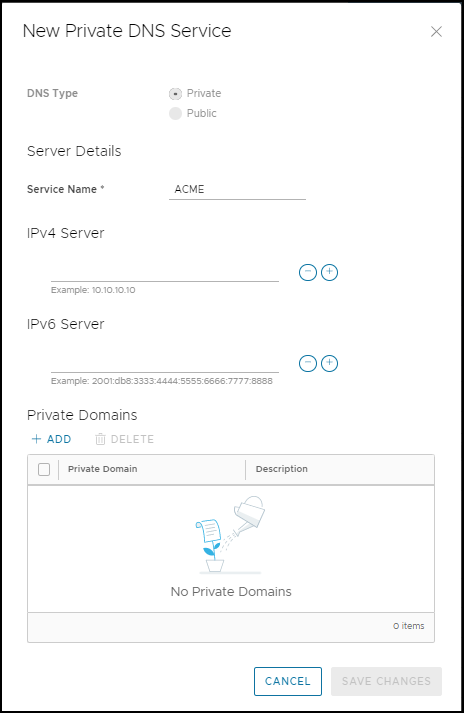
- Zadejte následující:dující
Možnost Popis (Description) Název služby (Service Name) Název služby DNS Server IPv4 Adresa IPv4 pro server IPv4. K přidání více adres klikněte na ikonu plus (+). Server IPv6 Adresa IPv6 pro server IPv4. K přidání více adres klikněte na ikonu plus (+). Privátní domény Klikněte Přidat (Add) a zadejte název a popis privátní domény. - Klikněte na tlačítko Uložit změny (Save Changes).
- V části Veřejná adresa DNS (Public DNS) vyberte z rozevíracího seznamu veřejnou službu DNS, která se bude používat při dotazování na názvy domén. Ve výchozím nastavení jsou servery Google a Open DNS předem nakonfigurovány jako veřejné DNS.
- Chcete-li přidat veřejnou službu DNS, klikněte na možnost Nové veřejné DNS (New Public DNS).
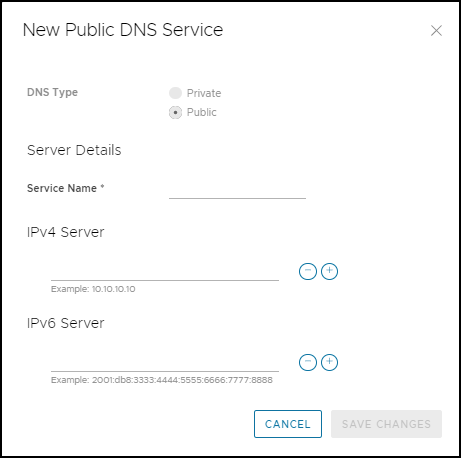
- Zadejte název služby, adresu serveru IPv4 a adresu serveru IPv6 pro veřejnou službu DNS.
- Klikněte na tlačítko Uložit změny (Save Changes).
- Po nakonfigurování privátní a veřejné služby DNS klikněte na možnost Uložit změny (Save Changes) na stránce zařízení Zařízení (Device).
Nastavení DNS se použijí na všechny Edge spojené s profilem. Můžete se rozhodnout přepsat nastavení DNS pro zařízení Edge:
- Klikněte na možnost .
- Na stránce Zařízení Edge (Edges) se zobrazí existující Edge.
- Klikněte na odkaz k zařízení Edge nebo klikněte na odkaz Zobrazit (View) ve sloupci Zařízení (Device) zařízení Edge.
- Možnosti konfigurace pro vybrané zařízení Edge jsou zobrazeny na kartě Zařízení (Device).
- V kategorii Směrování a NAT (Routing & NAT) klikněte na možnost DNS. Zobrazí se nastavení DNS nakonfigurovaná pro přidružený profil. V případě potřeby můžete označením pole Přepsat (Override) a změnit nastavení.
- Z rozevíracího seznamu Zdrojové rozhraní (Source Interface) vyberte rozhraní Edge, které je pro segment nakonfigurováno. Toto rozhraní bude zdrojová IP adresa služby DNS.
Poznámka: Když zařízení Edge přenáší provoz, záhlaví paketu bude mít IP adresu vybraného zdrojového rozhraní, přičemž pakety mohou být odeslány prostřednictvím libovolného rozhraní na základě cílové směru.
- Po dokončení úpravy požadovaných nastavení klikněte na Uložit změny (Save Chages) na stránce Zařízení (Device).